Fornece Linux Várias maneiras de instalar aplicativos. Você pode instalar o aplicativo a partir dos repositórios de aplicativos padrão do Ubuntu usando Ubuntu Software Center , Ou de fora do repositório de aplicativos padrão do Ubuntu, ou compilando o código-fonte. No entanto, e se você precisar desinstalar um aplicativo?
Se você instalou o aplicativo de repositórios Aplicativos Ubuntu Com o Ubuntu Software Center, você também pode usar o Ubuntu Software para desinstalar este aplicativo. No entanto, se você se sentir mais confortável usando a linha de comando, mostraremos algumas maneiras fáceis de descobrir quais aplicativos estão instalados em seu sistema e como desinstalar as opções que não deseja mais usar.

Sempre dói desinstalar aplicativos em Distribuições Linux. A razão mais importante para isso acontecer é porque existem vários métodos de instalação. Você pode instalar o aplicativo a partir do repositório Apt ou do repositório Snap. Você também pode usar o formato de pacote universal como Flatpak ou AppImage. Além de tudo isso, você também pode baixar, compilar e instalar aplicativos. Existem vários métodos para instalar o aplicativo que, por sua vez, conduzem a várias maneiras de desinstalá-lo. Portanto, a lista de métodos explicada aqui cobre como desinstalar qualquer aplicativo no Ubuntu.
Como desinstalar qualquer aplicativo do Ubuntu
De um modo geral, existem duas maneiras de desinstalar aplicativos no Ubuntu - linha de comando ou GUI. Se você não se sentir confortável com o Terminal, vá para a seção GUI que honestamente é a maneira mais fácil de desinstalar qualquer aplicativo no Ubuntu. Vamos começar com o método da linha de comando primeiro.
Linha de comando
A linha de comando, basicamente, significa usar o Terminal para desinstalar um aplicativo. No entanto, para isso, precisamos de mais informações. Em primeiro lugar, o repositório que você usou para instalar o aplicativo e, em segundo lugar, o nome do pacote. Agora, existem 3 repositórios populares no Ubuntu que você pode ter usado.
- Apto
- estalo
- Flatpak
Agora, se você não sabe qual repositório foi usado para instalar o aplicativo, não há um único comando para descobrir. No entanto, você sempre pode pesquisar os repositórios individuais e ver o nome do pacote. Vamos começar com o repositório Apt primeiro.
1. Apto
Para desinstalar o aplicativo, você deve primeiro acessar o nome do pacote. Para obter o nome do pacote, precisamos pesquisar na lista instalada do repositório Apt.
Suponha que estejamos procurando um aplicativo com o nome crômio Para encontrar as opções mais adequadas, usarei a palavra de pesquisa.chrom *“. Então, desta forma, cobrirei todos os pacotes cujo nome começa com:chrom“. Use o seguinte comando para pesquisar a lista.
sudo dpkg --list chrom*
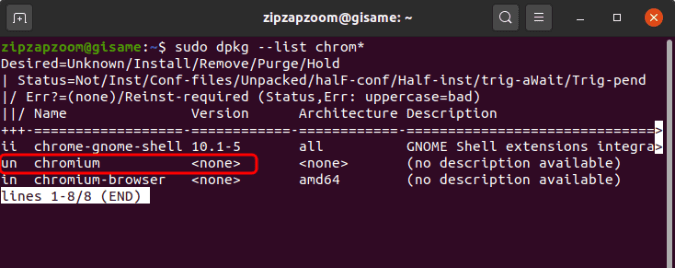
Aqui, o segundo resultado da pesquisa é o Chromium, que é o aplicativo que estou procurando. Mas a caixa do pacote é "un“. Isso significa que ele não foi instalado por meio do repositório Apt. Então, aproximadamente, ii Significa que o aplicativo foi instalado, un Significa que o aplicativo é desconhecido e in Significa que o aplicativo não foi instalado.
O comando básico para desinstalar um aplicativo baixado do repositório Apt é o seguinte:
sudo apt remove vim
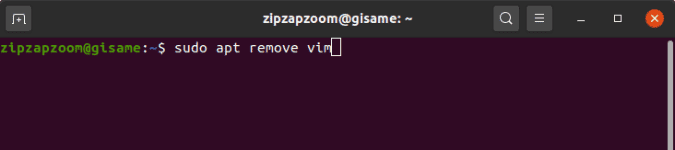
Agora, o comando acima é bastante básico e remove apenas o aplicativo. Onde nenhum dos Arquivos de configuração E outras dependências instaladas.
Por exemplo, suponha que o aplicativo que você deseja remover esteja gerenciando o papel de parede. Agora, este aplicativo de papel de parede baixará imagens da Internet para o diretório do sistema para torná-las seu papel de parede. Esses diretórios podem ser considerados como arquivos de instalação. Além disso, serão necessários pequenos utilitários para pesquisar na Internet e fazer download de imagens. Esses recursos de auditoria podem ser considerados dependências.
Agora, se você acabou de remover o aplicativo de fundo, todos os arquivos de configuração e dependências permanecerão os mesmos. Portanto, para limpar todos esses arquivos, você pode usar o seguinte comando.
sudo apt purge --auto-remove vim
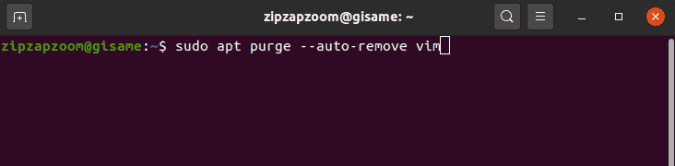
2. Encaixe
Caso seu aplicativo não esteja no repositório Apt, você pode tê-lo instalado por meio de estalo. Novamente, semelhante ao repositório Apt, para desinstalar o aplicativo do Snap, precisamos do nome do pacote do aplicativo. Abaixo está um comando para pesquisar o nome do pacote em Repositório Snap.
sudo snap list | grep chrom*
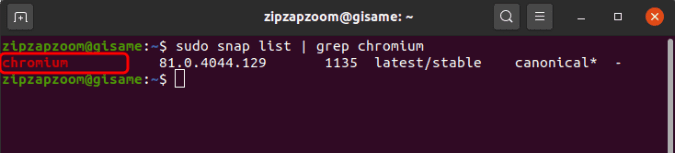
Aqui, você pode ver que há um resultado para o Chromium. Ao contrário do Apt search, o Snap search exibe apenas a lista de pacotes instalados no sistema. No meu caso, instalei o Chromium com Snap e ele aparece com o comando que foi usado para pesquisar. O nome do pacote do aplicativo é “crômio“. Semelhante ao Apt, o comando mais simples para remover um Pacote Snap é o seguinte.
sudo snap remove chromium
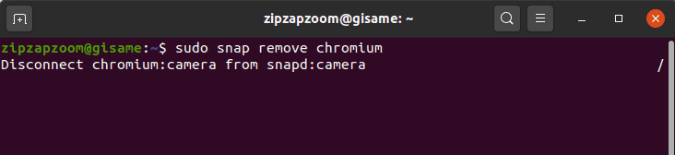
Ao contrário do Apt, o Snap, por padrão, remove todos os dados do usuário, arquivos de configuração e dependências. Embora crie um instantâneo (backup) desses arquivos e o mantenha por 31 dias. Caso queira excluir este instantâneo, use o seguinte comando.
sudo snap remove --purge chromium
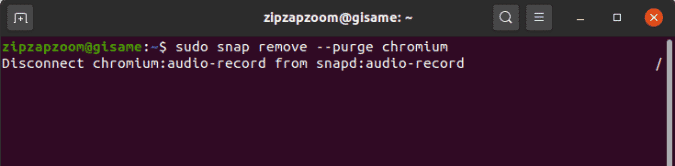
3. Flatpack
Caso os repositórios mencionados acima não contenham o nome do pacote do seu aplicativo, é provável que tenham sido instalados via Flatpak. Dito isso, são raras as chances de você estar usando Flatpak no Ubuntu em vez de Snap e Apt.
De qualquer forma, para pesquisar o repositório Flatpak use o seguinte comando. Novamente, estamos pensando no mesmo aplicativo chamado Chromium.
flatpak list | grep chrom*
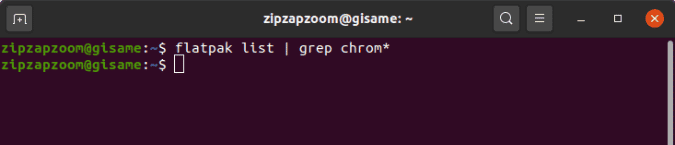
Aqui, o resultado da pesquisa está em branco. Isso significa que não instalei o aplicativo via Flatpak. Caso você tenha o aplicativo pretendido, abaixo está o comando para desinstalar o aplicativo via Flatpak. Neste caso, vamos considerar o aplicativo Spotify.
sudo flatpak uninstall com.spotify.Client
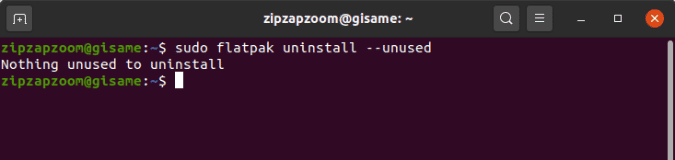
Flatpak remove todos os arquivos de configuração e dados do usuário também. No entanto, ainda não remove pacotes e dependências não utilizados. Para fazer isso, use o seguinte comando.
sudo flatpak uninstall --unused
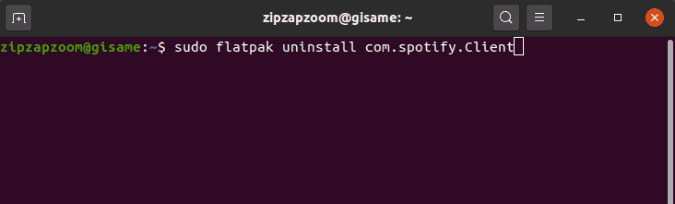
Interface gráfica do usuário
Ubuntu Software Center
O Ubuntu Software Center oferece suporte a repositórios Apt e Snap. Conseqüentemente, o software Ubuntu é a opção mais central, onde você pode encontrar todos os pacotes, independentemente dos repositórios que você usou para instalá-los. Para visualizar seus aplicativos instalados, abra o aplicativo Ubuntu Software e vá para o “Instalado".
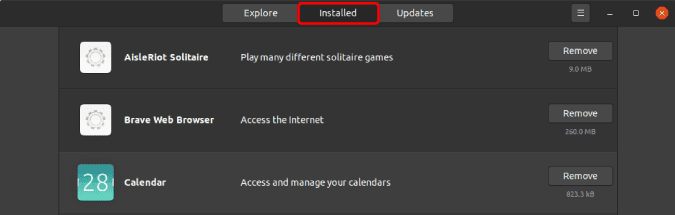
Você pode navegar na lista e clicar em um botão Remoção Próximo a ele é para desinstalar o aplicativo.
Instalação de terceiros
Caso o aplicativo não apareça em nenhum dos métodos acima, você pode ter instalado a partir do GitHub ou de qualquer fonte de terceiros. Esses aplicativos podem ter sido compilados e carregados via Terminal ou instalados via script. Em todos esses casos, você está à mercê do desenvolvedor do aplicativo para desinstalá-lo. Visite o GitHub Wiki do aplicativo ou site e você encontrará o comando de desinstalação na parte inferior.
Palavras finais
Com o lançamento do Ubuntu 20.04, a distribuição do Ubuntu promoveu a Snap Store mais do que a Apt Store Debian. Você pode ler mais sobre as mudanças no Ubuntu 20.04 por meio do artigo no link abaixo. Para mais questões ou dúvidas, deixe-me saber nos comentários abaixo.







